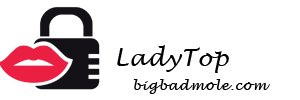Gandrīz katrs datora lietotājs saskārās ar faktu, ka bija nepieciešams izveidot ekrānuzņēmumu (ekrānuzņēmumu), taču ne visi zina, kā to izdarīt. Dažreiz jums ir nepieciešams ekrāna ekrānuzņēmums no noteiktas ekrāna daļas vai visas vietnes lapas, rodas jautājums: "Kā izvēlēties nepieciešamo apgabalu?".
Dažādai programmatūrai ir atšķirīgs izpildes komandu komplekts, ieskaitot ekrānuzņēmumus. Mēs centīsimies izdomāt, ar kuru komandu, īsinājumtaustiņu un programmu palīdzību to var izdarīt operētājsistēmā Windows.
Uzņemiet ekrānuzņēmumu, izmantojot taustiņu “Print Screen”
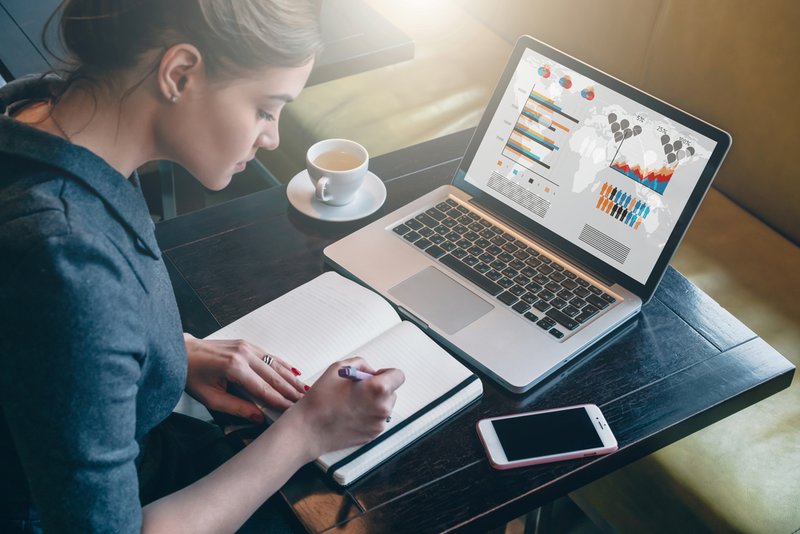 Absolūti visās dažādu ierīču tastatūrās ir poga “Drukāt ekrānu”. Tas tiek definēts kā “karstā poga” ekrānuzņēmumu uzņemšanai. Tas ļauj jums "ekrānu" un saglabāt attēlu bez papildu utilītprogrammām.
Absolūti visās dažādu ierīču tastatūrās ir poga “Drukāt ekrānu”. Tas tiek definēts kā “karstā poga” ekrānuzņēmumu uzņemšanai. Tas ļauj jums "ekrānu" un saglabāt attēlu bez papildu utilītprogrammām.
Šī ir iebūvēta operētājsistēmas funkcija. Vienīgās atšķirības tastatūras apzīmējumā ir “Print Screen”, “PrntScrn”, “PrtScn”, “PrtScr” vai “PrtSc”.
Datorā noklikšķiniet uz pogas “Print Screen”.
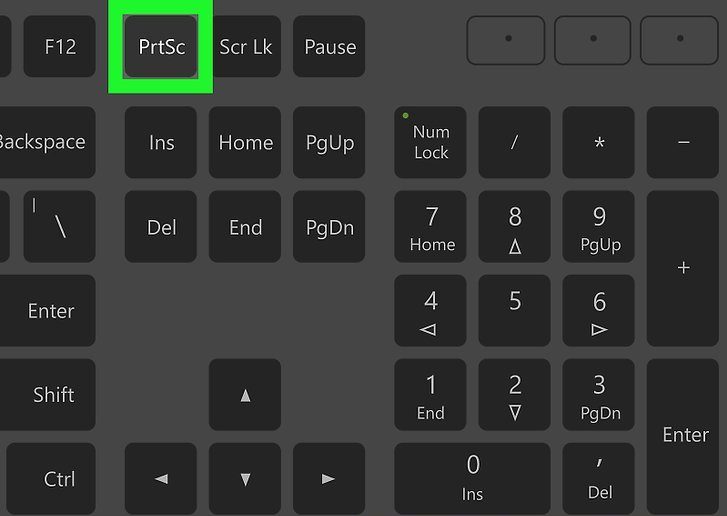
Klēpjdatoram vienlaikus jānospiež 2 taustiņi: “Print Screen” un “Fn”.
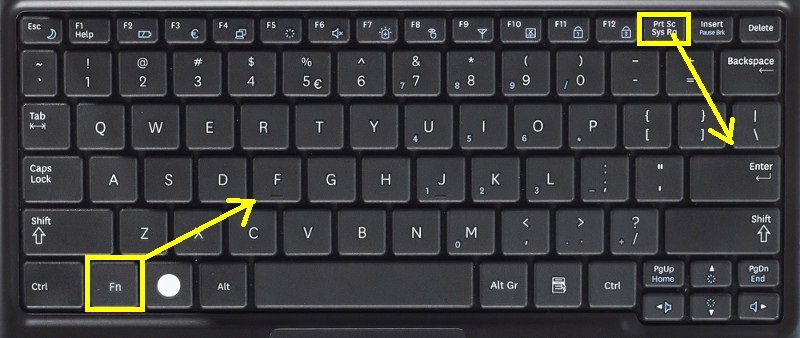
Lai nofotografētu aktīvā loga (tas ir, grafiskā lietotāja interfeisa darba logu) ekrānuzņēmumu, vienlaicīgi datorā jānospiež taustiņi "Alt" un "Print Screen".
Klēpjdatoram - “Alt”, “Print Screen” un “Fn”.
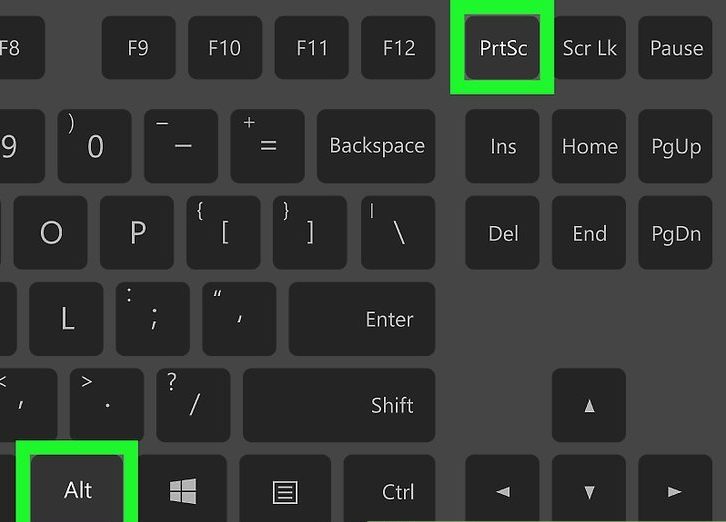
Ekrānuzņēmums tiks saglabāts starpliktuvē, no kurienes to var ielīmēt jebkurā vēlamajā programmā, nospiežot taustiņus “Ctrl” un “V”. Šīs komandas ir vienādas visām Winows operētājsistēmām.
Piezīme: operētājsistēmai Windows 8 un 10 ir vienkārša komanda ekrānuzņēmumu uzņemšanai: Win + PrtScn. Tie tiek automātiski saglabāti attēlu bibliotēkas mapē. Ja jums nepieciešams tikai aktīvā loga ekrānuzņēmums, nospiediet taustiņu Alt un Print Screen kombināciju, ielīmējiet to vajadzīgajā programmā un saglabājiet.
Kā saglabāt ekrānuzņēmumu?
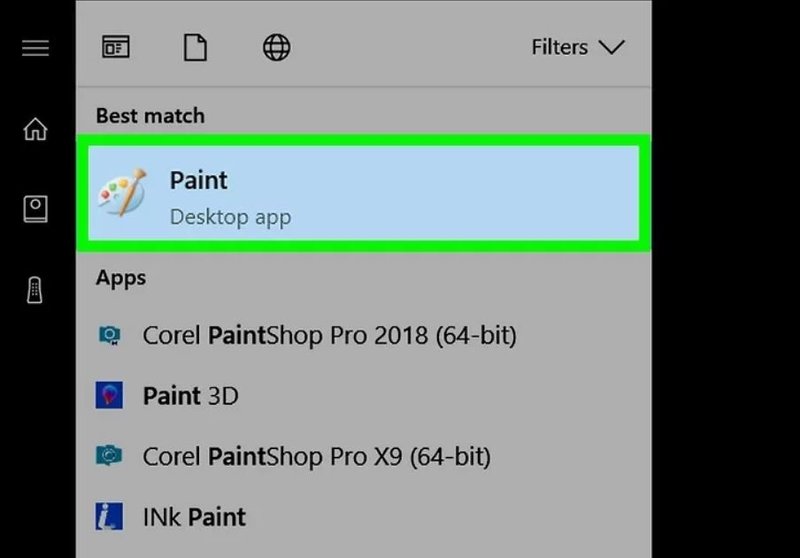
Lai saglabātu ekrānuzņēmumu, jums jāpārsūta attēls uz redaktoru Paint, kas atrodas sistēmas galvenās izvēlnes “standarta programmās”. Izvēlni var atrast aiz pogas “Sākt” vai “Izvēlne”. Ja nevarat atrast programmu Paint, tad galvenajā izvēlnē meklēšanas joslā ierakstiet meklēšanas vienuma nosaukumu, kas tiek parādīts nolaižamajā sarakstā.
Pēc Paint foto redaktora atvēršanas rīkjoslā atrodiet pogu “Ievietot” vai izmantojiet komandu “Ctrl + V” - no bufera uzņemtais fragments tiks iegūts programmā.
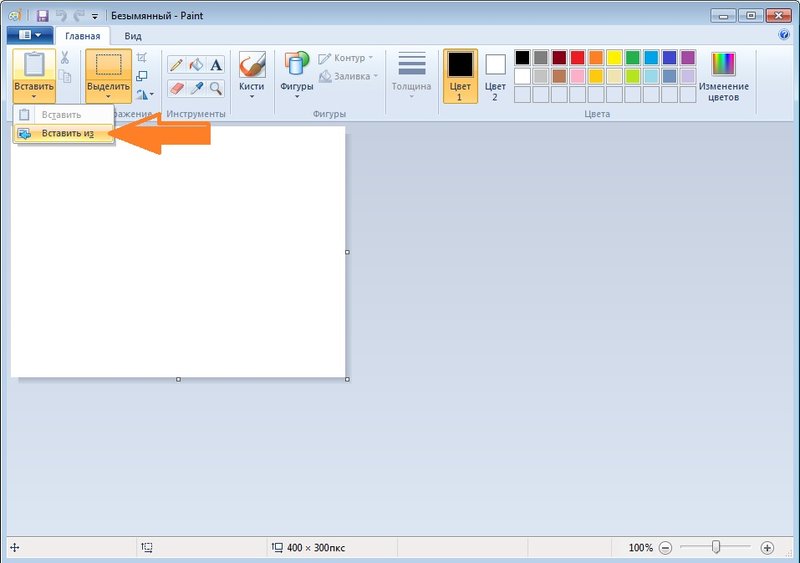
Pēc tam uzdevumjoslā disketes formā atrodiet saglabāšanas pogu un norādiet saglabāšanas ceļu. Varat izmantot īsinājumtaustiņu “Ctrl + Shift + S”.
Attēlu failus ieteicams saglabāt parastos formātos, lai tos varētu atvērt jebkurā sistēmā. Šādi formāti ietver JPG un PNG, BMP un retos gadījumos TIFF.
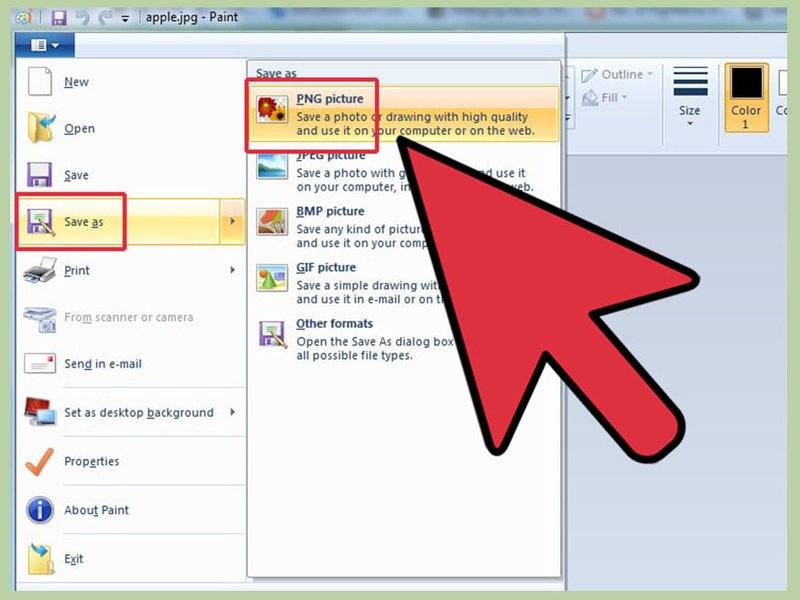
Ja vēlaties saglabāt ekrānuzņēmumu mākonī vai pārsūtīt, izmantojiet Windows + H īsinājumtaustiņu. Pēc ekrānuzņēmuma uzņemšanas parādās panelis ar lietojumprogrammu sarakstu, ar kuru palīdzību jūs varat nosūtīt ekrānu.
Uzņemiet ekrānuzņēmumu, izmantojot programmu Šķēres
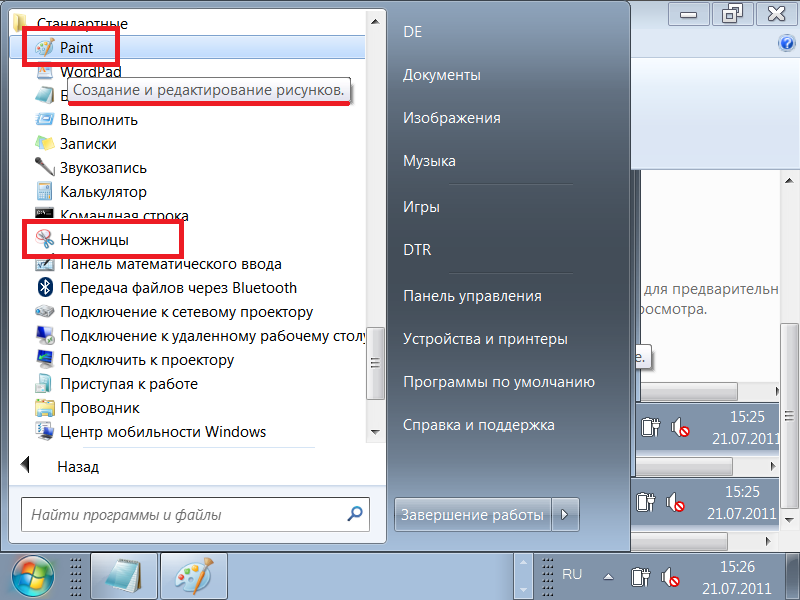
Winows sistēmai ir “Scissors” sistēmas programma, kas ļauj jums izveidot ekrānuzņēmumus no jebkuras ekrāna daļas. Šī utilīta ir atrodama sistēmas galvenās izvēlnes “standarta programmās”, kas tiek atvērta ar taustiņu “Start” vai “Menu”.
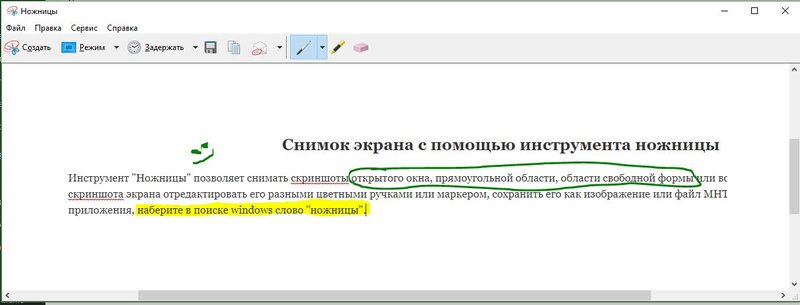
Pēc programmas atvēršanas nolaižamajā sarakstā jāizvēlas poga “Izveidot” un jānorāda turpmākās ekrānuzņēmuma vai apgabala vēlamā forma. Saraksts atrodas rīkjoslas pogas “Izveidot” labajā pusē. Kad esat izvēlējies veidlapu, noklikšķiniet uz pogas “Izveidot”, un ekrāns mainīs krāsu.
Atlasiet vēlamo attēla apgabalu. Automātiski parādīsies saglabāšanas logs, kurā jūs varat rediģēt attēla failu. Rediģēšanai ir paredzēti vairāki rīki: pildspalva, marķieris un dzēšgumija. Ar viņu palīdzību jūs varat izcelt tekstā nepieciešamo vai izveidot uzrakstus.
Ekrānuzņēmums tiek saglabāts, izmantojot “Ctrl + S” vai izmantojot saglabāšanas pogu kā disketi.
Papildu programmas ekrānuzņēmumiem
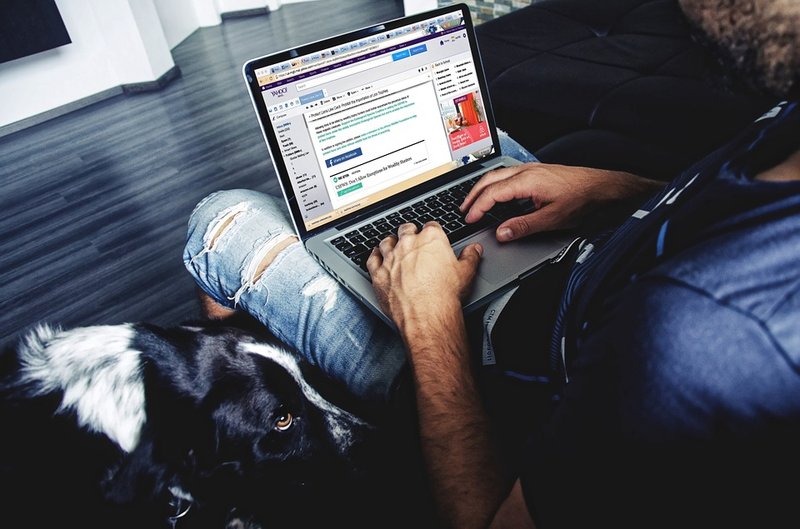
Lai uzņemtu ekrānuzņēmumu, varat izmantot papildu bezmaksas Microsoft programmas, kas ir brīvi pieejamas.
Viena no šādām programmām ir Snip. Viņa uzņem ekrānuzņēmumu, kurā redzams viss ekrāns un tā atsevišķās daļas. Programmai ir papildu funkcijas: tā var ierakstīt video un skaņu.
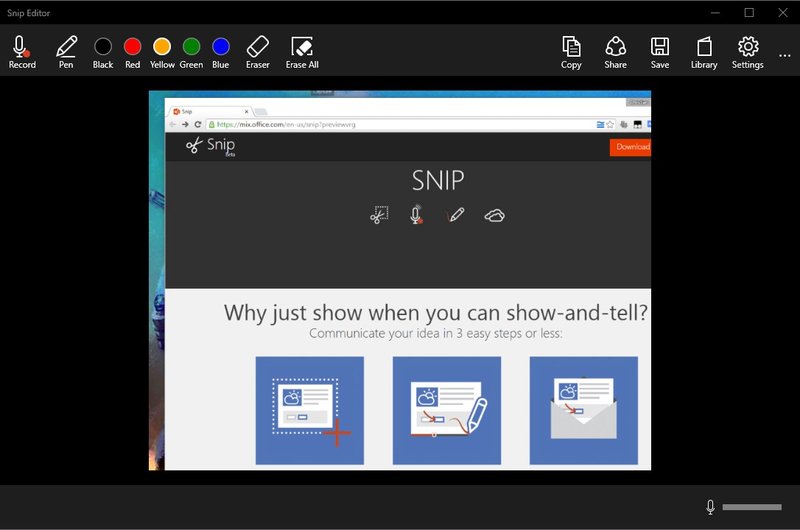
Jūs varat izmantot citas programmas no citiem izstrādātājiem. Piemēram, PicPick, ērti lietojama programma. Tam ir vairāki rīki darbam ar attēliem.
PicPick darbojas pēc principa Paint. Atverot logu un noklikšķinot uz PrtScn, monitora attēls nekavējoties parādās programmas darba laukā. Ja vēlaties kaut ko sadrumstalot, atlasiet sadaļas “Jauns uzdevums” un “Atlasītais apgabals”. Pēc tam atzīmējiet vēlamo apgabalu, noklikšķiniet uz “File”, pēdējais solis ir saglabāt vēlamajā formātā un ievadīt vēlamo programmu.
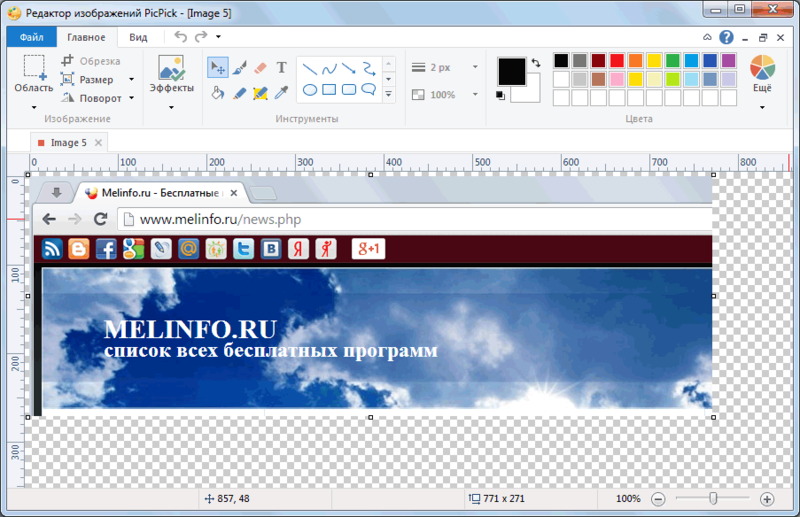
Ja jums ir nepieciešams foto redaktors ar modernākām funkcijām, varat izmantot programmu Gyazo. Šī programma saglabā visus ekrānuzņēmumus servera “mākonī” un mēnesi tos bez maksas glabā. Tādējādi jūs viņiem varat piekļūt jebkurā brīdī.
Šajā programmā ir arī maksas pakalpojumi. Viņi par dažiem dolāriem piedāvā neierobežotu krātuvi un vairākus papildu rīkus, ieskaitot iespēju nokopēt tekstu no ekrānuzņēmumiem.
Programmu var izmantot šādi:
- Izveidojiet kontu un lejupielādējiet “klientu” no oficiālās Gyazo vietnes;
- Darbvirsmā parādīsies programmas saīsne. Noklikšķinot uz tā, jums jāizvēlas vēlamais ekrāna laukums un jāuzņem ekrānuzņēmums;
- Programma palaiž pārlūku un atver lapu ar grafisko attēlu, kas izveidots tiešsaistes galerijā, kur ar to var veikt dažādas manipulācijas.
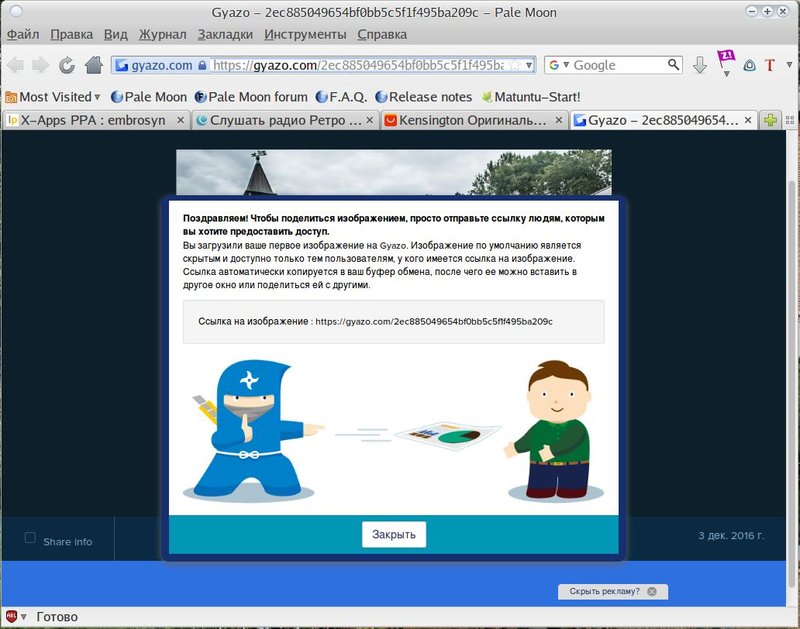
Tiešsaistes pakalpojumi ekrānuzņēmumiem

Ekrānuzņēmumu izveidošanai ir daudz tiešsaistes pakalpojumu. Šim nolūkam tiek instalētas īpašas programmas, kas ļauj ne tikai uzņemt ekrānuzņēmumu un saglabāt serverī, bet arī nekavējoties dod saiti uz tām. Ar šādu programmu palīdzību jūs varat viegli uzņemt vietnes lapu ekrānuzņēmumus, norādot tikai adresi.
Ērtākās tiešsaistes programmas ekrānuzņēmumu izveidošanai ietver:
- Floombijs
- Doksija;
- Gaismas šāviens
- iWebToShot;
- ScreenCapture
Kā nofotografēt ekrānuzņēmumu operētājsistēmā Linux
 Ekrānuzņēmuma izveides veidi Linux operētājsistēmā ir nedaudz sarežģīti, jo šajā operētājsistēmā nav īpašas ekrānuzņēmumu programmas. Tas viss ir atkarīgs no komponentiem, kas iekļauti izplatīšanā. Lielākajai daļai no tām jābūt vismaz vienai ekrānuzņēmuma programmai.
Ekrānuzņēmuma izveides veidi Linux operētājsistēmā ir nedaudz sarežģīti, jo šajā operētājsistēmā nav īpašas ekrānuzņēmumu programmas. Tas viss ir atkarīgs no komponentiem, kas iekļauti izplatīšanā. Lielākajai daļai no tām jābūt vismaz vienai ekrānuzņēmuma programmai.
Linux gadījumā Print Screen taustiņš nav funkcionāls, bet GNOME darbvirsmai tas ir aktīvs Ubuntu un Linux Mint.
Lai uzņemtu ekrānuzņēmumu, varat izmantot šo metodi:
- Nospiežot PrtScn, tiek parādīts visa ekrāna ekrānuzņēmums. To var saglabāt jebkurā mapē;
- Nospiežot Alt + PrtScn, tiek izveidots aktīvā loga ekrānuzņēmums;
- Nospiežot Shift + PrtScn, varat atlasīt vēlamo ekrāna daļu;
- Izmantojot programmu Gnome-Screenshot, jūs varat rediģēt ekrānuzņēmumus, jo programma piedāvā papildu rīkus, piemēram, dizaina efektus.
Varat izmantot GIMP attēlu redaktoru:
- Izmantojot “lietojumprogrammu centru”, instalējiet GIMP Image Editor;
- Lai izveidotu ekrānu, jums jānoklikšķina uz “File”, “Create”, “Ekrānuzņēmums” un jāizvēlas attēla tips, tas tiks parādīts logā GIMP;
- Lai saglabātu saņemto grafisko attēlu, noklikšķiniet uz “File” un “Export”, norādot vēlamo mapi, pēc tam vēlreiz “Export”.
Vēl viena metode ir slēģa redaktors, to var instalēt, izmantojot pakotņu pārvaldnieku:
- Pēc instalēšanas atlasiet vēlamo attēla veidu: "Selection", "Desktop" un "Window";
- Uzņemiet ekrānuzņēmumu;
- Rediģējiet un eksportējiet uz fotoattēlu mitināšanu vai FTP serveri.
Katra no iepriekšminētajām metodēm ir diezgan vienkārša un ērta ekrānuzņēmumu izveidošanai, un dažas ļauj rediģēt attēlus un saglabāt "mākonī", kas ir ļoti ērti ātrai piekļuvei un pārsūtīšanai.